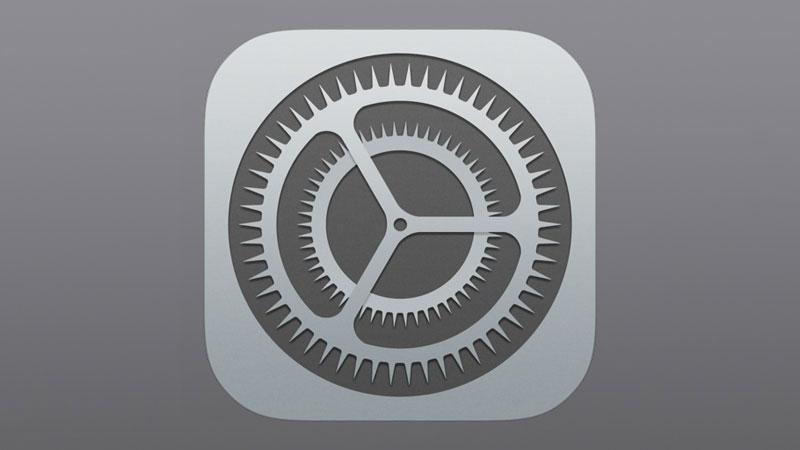Ustawienia rodzicielskie i rodzinne
Ustawianie ograniczeń
Kluczowy zestaw opcji znajdujących się w panelu Ustawienia ogólne – i taki, który jest szczególnie ważny dla rodziców z małymi dziećmi – to Ograniczenia.
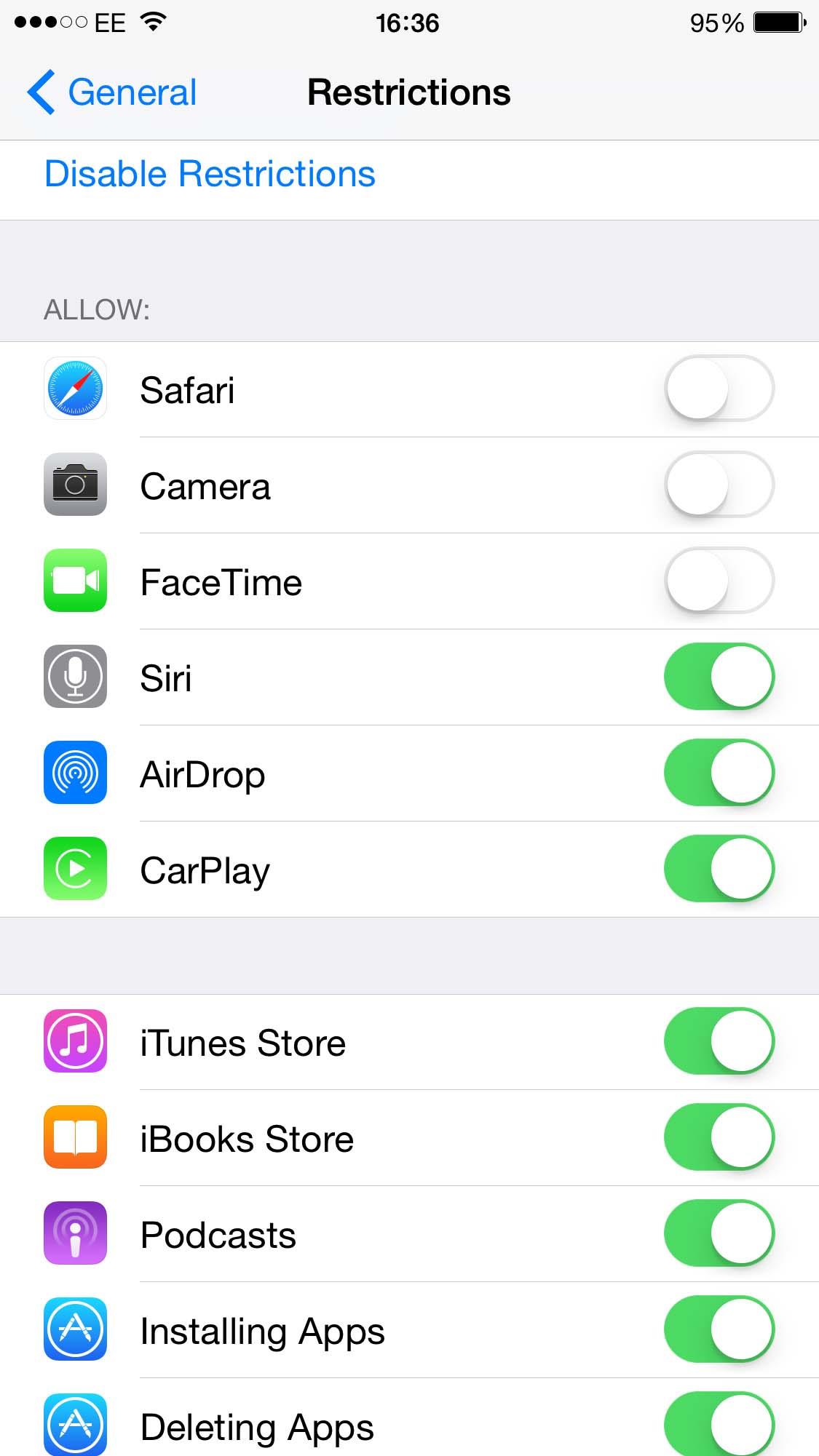
Pod nagłówkiem „Zezwól: ” zobaczysz listę aplikacji – w tym Safari, kamerę i FaceTime – które możesz zablokować całkowicie.
Jedynym wyjątkiem jest tutaj aplikacja iBooks, która pozostaje widoczna i pozwoli każdemu czytać książki, które już kupiłeś – ale która nie będzie już zezwalać na dostęp do Sklepu iBooks w celu dokonywania jakichkolwiek nowych zakupów.
Jak zablokować ustawienia
Jedną z przydatnych opcji jest tutaj wpis ” Don 't Allow Changes „.
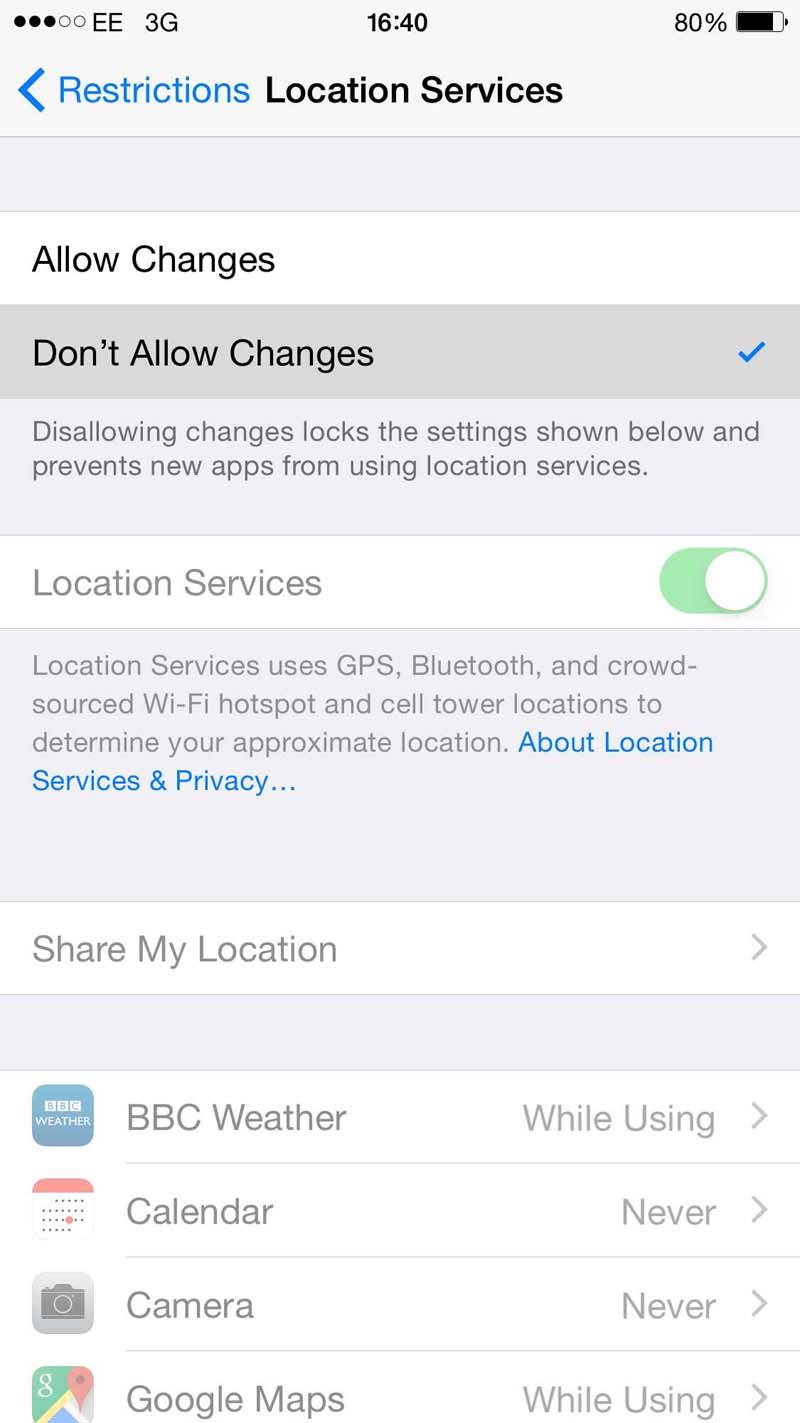
Kontrolowanie zakupów w aplikacji
Wszyscy słyszeliśmy historie o wydawaniu przez dzieci fortuny na IAP (zakupy w aplikacji), więc iOS zawiera opcje ograniczania tych zakupów.
Przewiń w dół i zobaczysz dwie opcje, które uniemożliwiają instalowanie nowych aplikacji lub usuwanie istniejących aplikacji.
W rzeczywistości jest to możliwe, ale z jakiegoś powodu ta opcja jest ukryta nieco dalej w panelu Ograniczenia.
Elementy sterujące w tej sekcji pozwalają na stosowanie kontroli ocen muzyki, filmów i innych rodzajów treści – takich jak oceny wieku filmów lub blokowanie muzyki zawierającej język dla dorosłych.
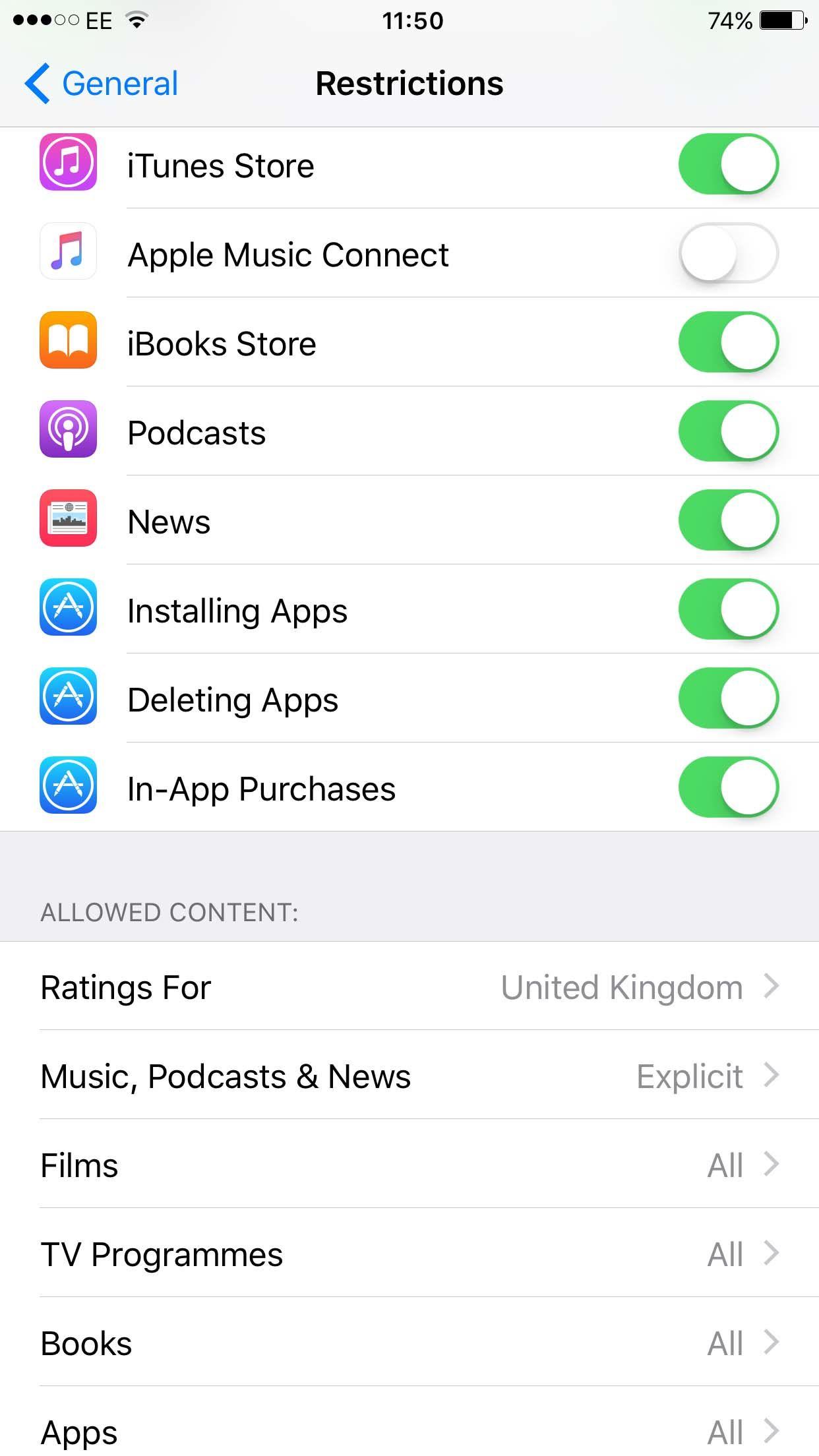
Ogranicz Siri
Ostatnim razem widzieliśmy, jak całkowicie wyłączyć Siri, a także inne aplikacje, takie jak Safari, których możesz nie chcieć używać.
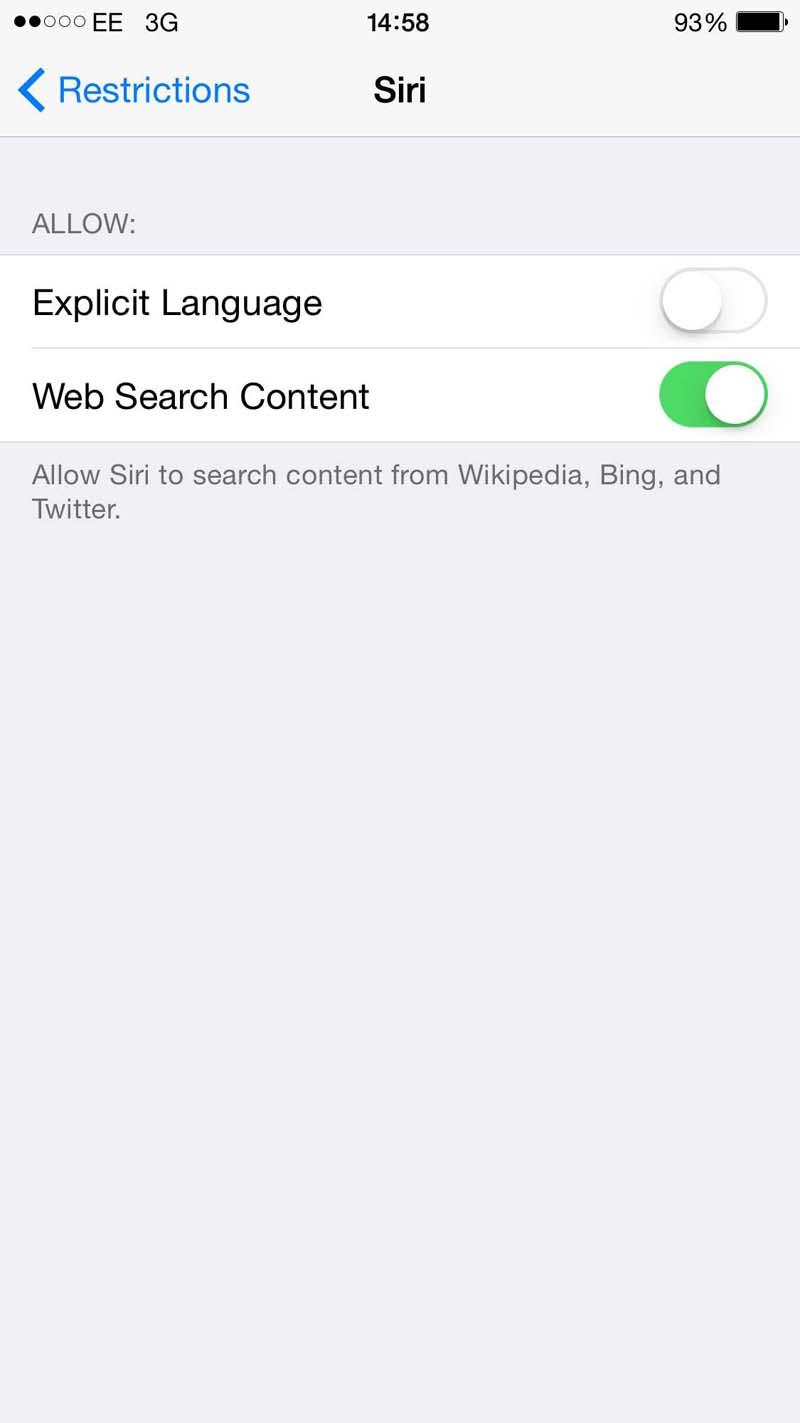
Siri nigdy nie użyje języka dla dorosłych w odpowiedzi na pytanie, ale może powtórzyć zły język, którym mówią inni.
Przeczytaj nasz kompletny przewodnik po Siri, aby uzyskać więcej porad.
Kontrola witryny
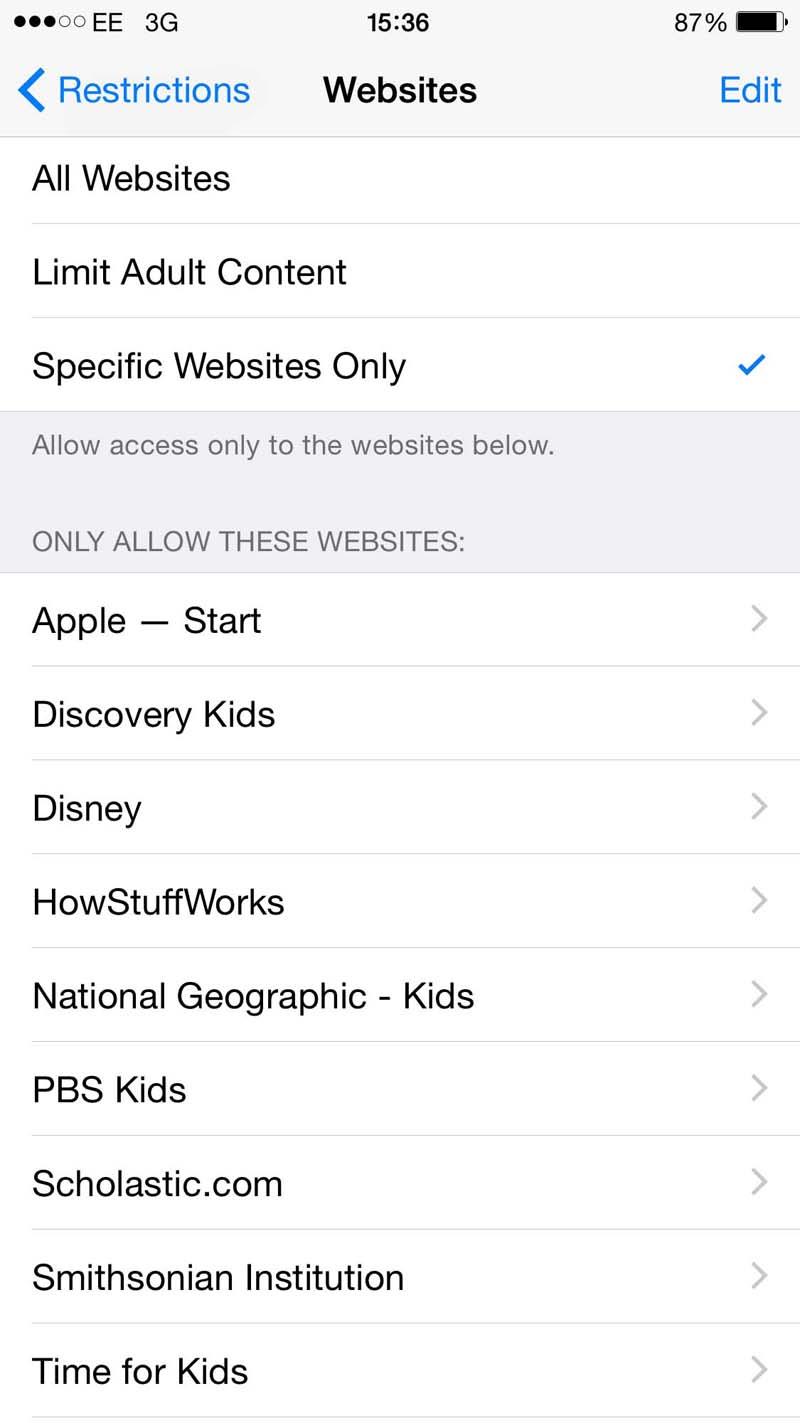
Tuż pod Siri w kontroli dozwolonej zawartości znajduje się opcja strony internetowej, która pozwala ograniczyć witryny internetowe, które można przeglądać w Safari.
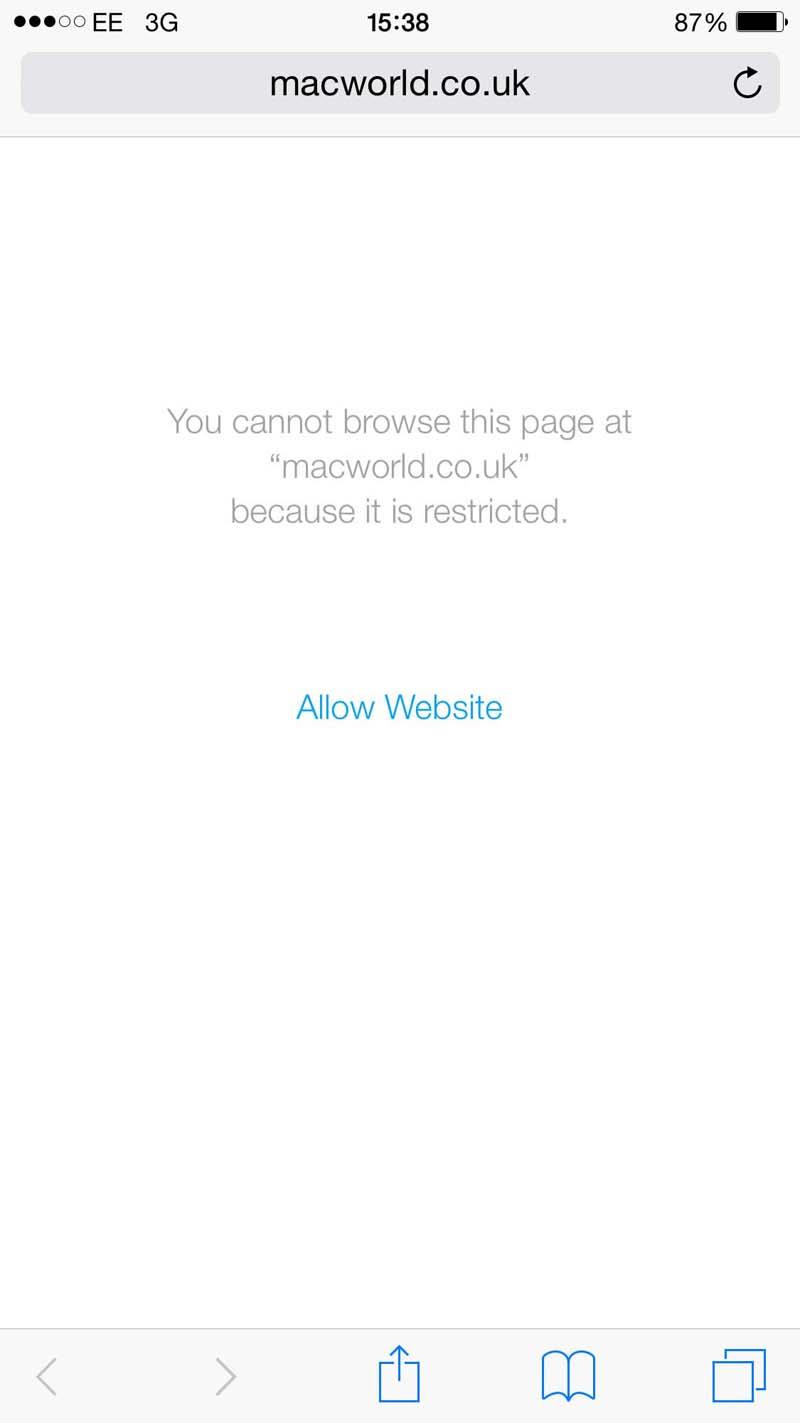
Druga opcja, oznaczona jako Tylko określone witryny internetowe, jest najbezpieczniejszym rozwiązaniem dla małych dzieci, ponieważ blokuje wszystkie witryny internetowe, z wyjątkiem kilku witryn przyjaznych dzieciom, które zostały zatwierdzone przez firmę Apple – takich jak witryna internetowa firmy Disney i Apple.
Ustawienia zakupów
Już sprawdziliśmy różne opcje, które pozwalają ograniczyć zakupy w aplikacji lub całkowicie zablokować wszystkie rodzaje zakupów w sklepach iBooks i iTunes Store.
Jeśli Twój iPhone lub iPad może korzystać z TouchID, a także przy użyciu odcisku palca, aby włączyć urządzenie, możesz również użyć go do robienia zakupów.
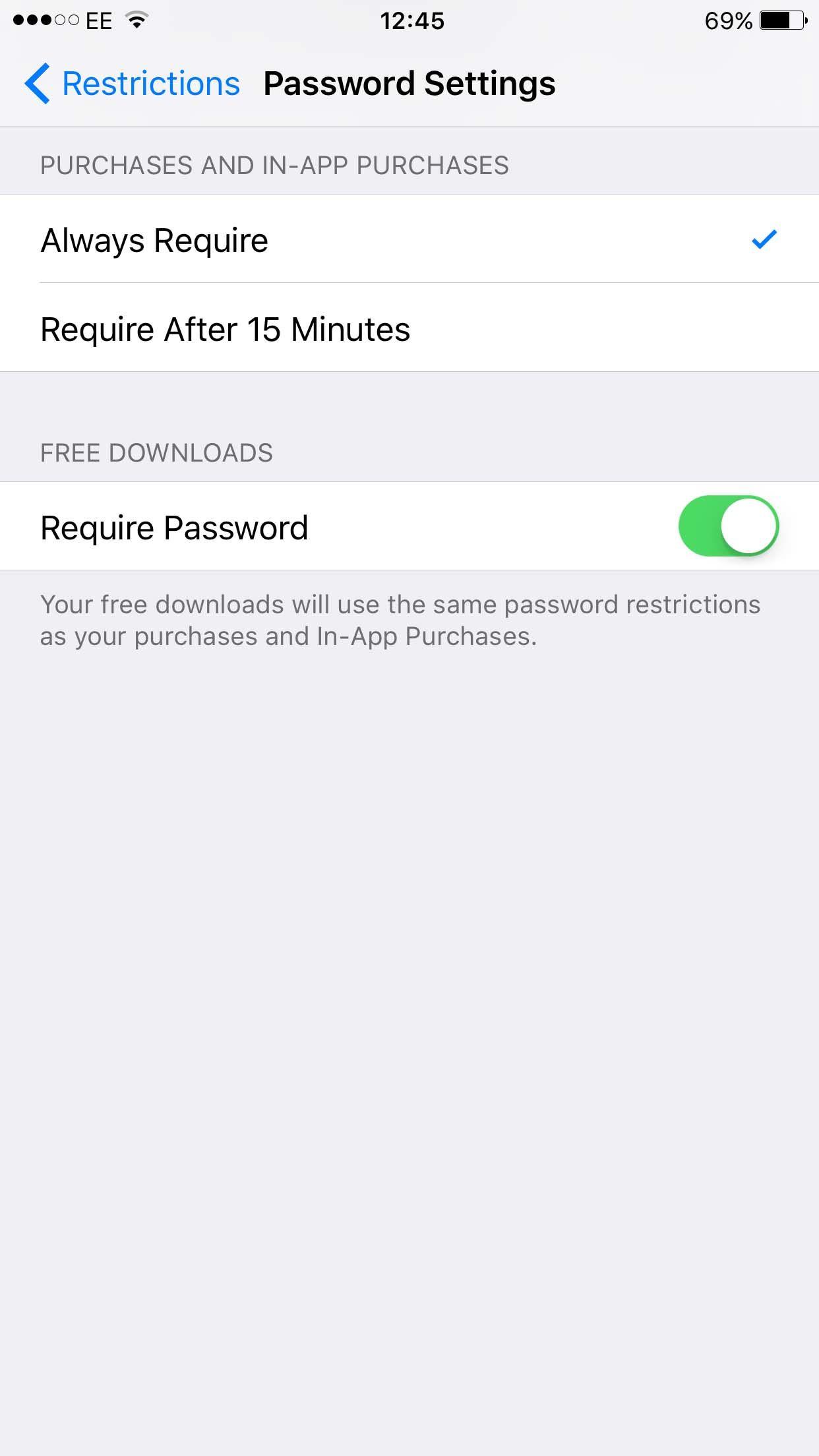
Są tu dwie główne opcje, które dotyczą wszystkich zakupów dokonanych w sklepach iTunes, iBooks i App.
Tutaj też jest ostatnia opcja.
Family Sharing: dodawanie rodziny i zatwierdzanie zakupów
Po utworzeniu grupy rodzinnej (możesz skonfigurować usługę Family Sharing), możesz wysłać zaproszenia do innych członków rodziny, których chcesz dołączyć do grupy.
Te konta dla dzieci zawierają również opcję o nazwie Poproś o kupno, która daje rodzicom możliwość zatwierdzania lub blokowania zakupów dokonywanych przez ich dzieci.
Gdy dziecko próbuje dokonać zakupu – w tym rzeczy, które można pobrać bezpłatnie – zobaczy na ekranie urządzenia z systemem iOS wiadomość informującą, że ich rodzic zostanie poinformowany o zakupie, i zapyta ich, czy chcą zmienić
Funkcja Zapytaj o zakup jest automatycznie włączana dla wszystkich dzieci w wieku poniżej 13 lat, ale możesz ją wyłączyć dla starszych dzieci i innych dorosłych w grupie.
Udostępnij aplikacje i zakupy iTunes w rodzinie
Opcja „Kupuj do kupienia” pozwala zatrzymać małe dzieci przed dokonywaniem nieodpowiednich zakupów – takich jak gwałtowne gry akcji lub krwawe epizody gry o tronie.
Można również przejrzeć zakupy dokonane przez członków grupy rodzinnej, aby upewnić się, że nic nie jest przypadkowe.
Family sharing: udostępnione zdjęcia i kalendarze
Family Sharing to nie tylko wydawanie pieniędzy w sklepie iTunes Store.
Możesz także utworzyć udostępniony kalendarz, który działa w podobny sposób, umożliwiając członkom rodziny dodawanie wydarzeń i otrzymywanie powiadomień o urodzinach, spotkaniach i innych wydarzeniach.
Family sharing: lokalizacje utworów
Twoje dzieci z pewnością będą zachwycone, gdy usłyszysz, że Family Sharing pozwala ci również śledzić ich ruchy.
Te informacje o lokalizacji można znaleźć w wielu różnych aplikacjach, w tym w Find My Friends and Messages, a także w Find My iPhone na wypadek, gdyby ktoś stracił urządzenie, gdy się pojawi.
Możesz włączyć lub wyłączyć tę opcję, kiedy tylko chcesz, więc to jest coś, co musisz omówić ze swoimi dziećmi.
Tryb utracony może również próbować śledzić urządzenie – ale może to zrobić tylko, gdy jest w trybie online z dostępem do Internetu, dlatego najlepiej jest włączyć udostępnianie lokalizacji, gdy tylko jest to możliwe, dla maksymalnego bezpieczeństwa.
Następna strona: Siri i ustawienia dostępności>>